Jak spustit jakýkoli typ souboru jako správce v systému Windows 7 a Vista

Jedním ze způsobů řešení tohoto problému je nastavení „Spustit jako administrátor”Možnost do kontextové nabídky pro problematické typy souborů. Systém Windows nemá jednoduchý intuitivní způsob, jak toho dosáhnout, ale níže vás uvedu v tomto postupu a učiním jej co nejjednodušší.
Začněme!
Krok 1 - Otevřete regedit
Klikněte na the Nabídka Start systému Windows Orb a pak Typ regedit do vyhledávacího pole. Nyní lis Vstoupit nebo prostě Klikněte na odkaz na program.
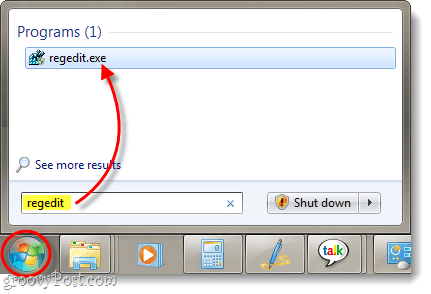
Krok 2
V editoru registru vyhledejte příponu souborukteré chcete otevřít jako správce. Všechny přípony souborů jsou uloženy ve stromu HKEY_CLASSES_ROOT. Například do všech svých souborů ZIP přidám „Spustit jako správce“. K tomu přejdu na následující klíč registru:
HKEY_CLASSES_ROOT.zipZde se podívejte na datovou hodnotu položky (Výchozí). Pro .zip důl čte CompressedFolder. To znamená, že skutečný klíč, který musím upravit, bude mít název CompressedFolder, takže jdeme najít.
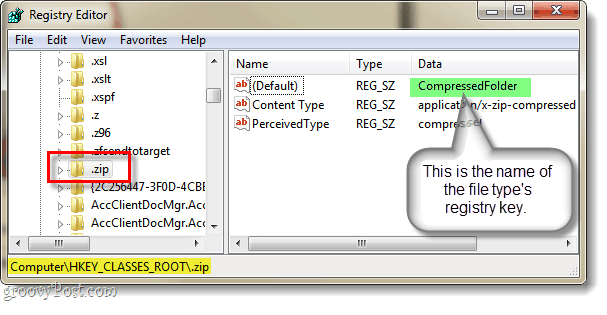
Krok 3
Existují dva způsoby, jak najít klíč v registru. Jeden je zřejmý, stačí procházet váš registr, dokud jej nenajdete ... Druhý způsob je o něco rychlejší, stačí zasáhnout CTRL + F na klávesnici a zadejte název klíčehledáte. Protože víme, že klíč, který hledám, se nazývá komprimovaný složka, mohu to přesně vyhledat. To nám umožní najít klíč během několika sekund.
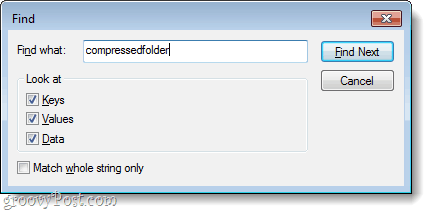
Nyní, když jsme našli klíč, musíme se otevřít otevřené cestě a zkopírovat jej. Přesná cesta, kterou se chystáme kopírovat, je:
HKEY_CLASSES_ROOTCompressedFoldershellOpenCommand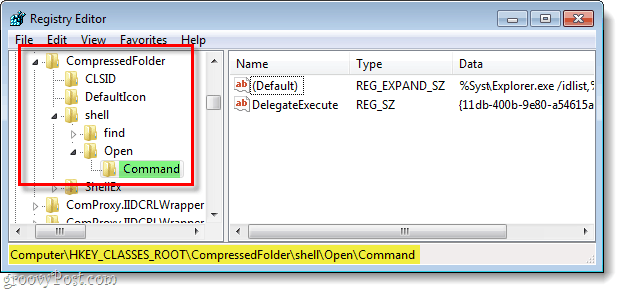
Krok 4
Nyní, pro vytvoření kopie, musíme použít funkci exportu. Klikněte pravým tlačítkem myši the Příkaz klíč a Vybrat Vývozní z kontextové nabídky.
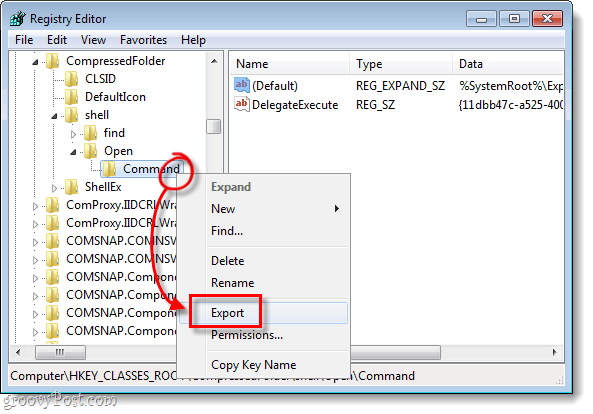
Systém Windows vás požádá o zadání názvu souboru aumístění pro uložení kopie. Název souboru je irelevantní, jako jediná věc, na které záleží, jsou data v samotném souboru. Uložte ji někde, kde ji snadno najdete - po jejím odstranění ji smažeme.
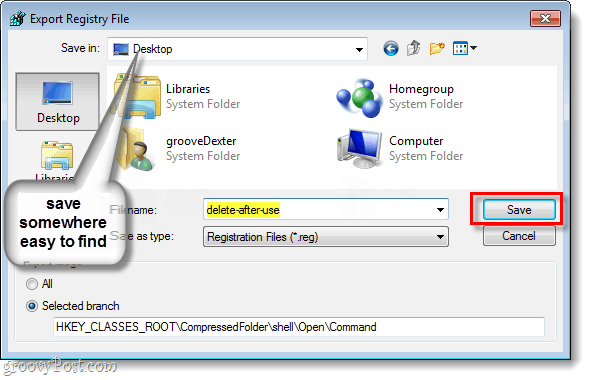
Krok 5
Nyní, když máte uložený soubor, Klikněte pravým tlačítkem myši soubor registru a Vybrat Otevřete pomocí> Poznámkový blok.
</p></p>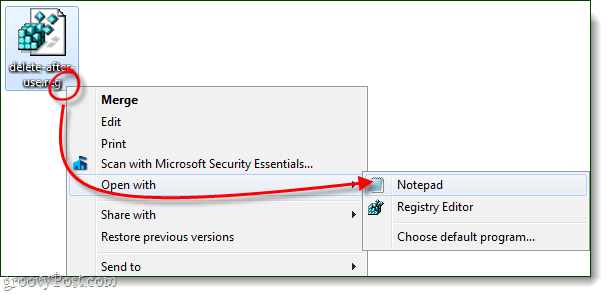
Nyní v poznámkovém bloku stačí změnit jedno slovo v textu souboru. Budeme se měnit nahradit otevřeno a na místě Typ běž jako.
Takže… shellOpenCommand] se stane… shellem
unasCommand.
Jakmile je hotovo, Uložit soubor.
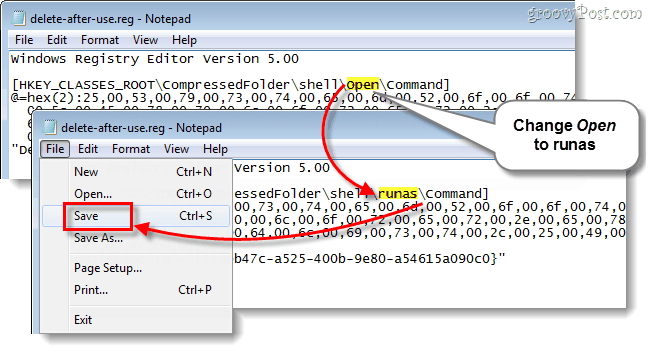
Krok 6
Nyní stačí přidat naše upravené informace o registru do registru Windows. Udělat toto, Dvojklik the .reg soubor, který jsme právě upravili, nebo Klikněte pravým tlačítkem myši soubor a Vybrat Spojit.
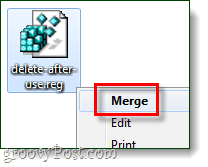
Objeví se malé potvrzovací pole, Klikněte na Ano a pak OK.
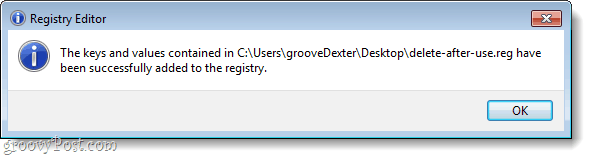
Ve skutečnosti se vytvoří nový klíč s názvem běž jako to je úplně stejné jako původní klíč Open.
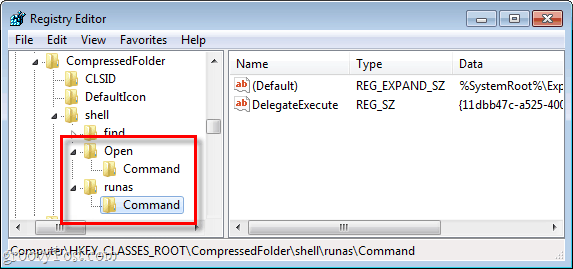
Hotovo!
Nyní Spustit jako administrátor by se měla zobrazit v místní nabídce rozšíření, do kterého jste jej právě přidali. V tomto tutoriálu jsme tento proces pokryli typy souborů .zip, ale tento proces můžete opakovat pro jakýkoli typ souboru, který se vám líbí.
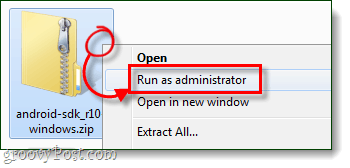
Nezapomeňte nyní, že jsme hotovi s upraveným souborem registru, který jsme dříve uložili, můžete jej odstranit! Čistota je hned vedle rýhy!
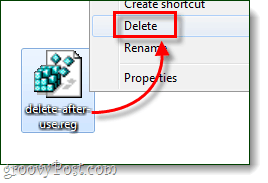
![Dialogové okno Potvrdit odstranění potvrzení pro Windows 7, Vista a XP [How-To]](/images/xp/disable-delete-confirmation-dialog-box-for-windows-7-vista-and-xp-how-to.png)
![Připojte se k doméně Windows Active Directory se systémem Windows 7 nebo Vista [How-To]](/images/vista/join-an-active-directory-windows-domain-with-windows-7-or-vista-how-to.png)


![Úprava časovače výběru systému Windows 7 a Vista Dual Boot [How-To]](/images/microsoft/adjust-windows-7-and-vista-dual-boot-selection-timer-how-to.png)





Zanechat komentář